Microsoft hat ja leider in Windows 10 die Funktion integriert, dass bei bestimmten Windows 10 Updates oder Windows 10 Feature Updates bestimmte bzw. teilweise auch neue Apps einfach mitinstalliert wird. Dies geschieht ohne Nachfrage, somit kann der Anwender gar nicht entscheiden, ob er die Apps überhaupt installieren möchte oder nicht.
Bekannte Beispiele für diese Auto-Installationsapps sind z.B. Twitter, Netflix, Farmvielle, Candy Crush und viele andere mehr.
Selbstverständlich lassen sich die Apps wieder deinstallieren, trotzdem wird es von vielen Windows 10 Anwender nicht gewünscht, dass Microsoft automatisch Apps auf dem eigenen System installiert. Wir möchten Euch hier zeigen, wie Ihr dies grundsätzlich verhindern könnt.
Automatische App-Installation per Registry deaktivieren
Der einfachste Weg ist die Anpassung der Windows 10 Registry. Es gibt im Windows Registrierungseditor den folgenden Schlüssel, den Ihr bitte aufrufen müsst.
Computer\HKEY_CURRENT_USER\Software\Microsoft\Windows\CurrentVersion
\ContentDeliveryManager
In diesem Schlüssel sind bereits viele Registry Eintragungen vorhanden, einer davon ist der folgende:
SilentInstalledAppsEnabled
Hier nachfolgend haben wir Euch den Registry Schlüssel und den „SilentInstalledAppsEnabled“ abgebildet.
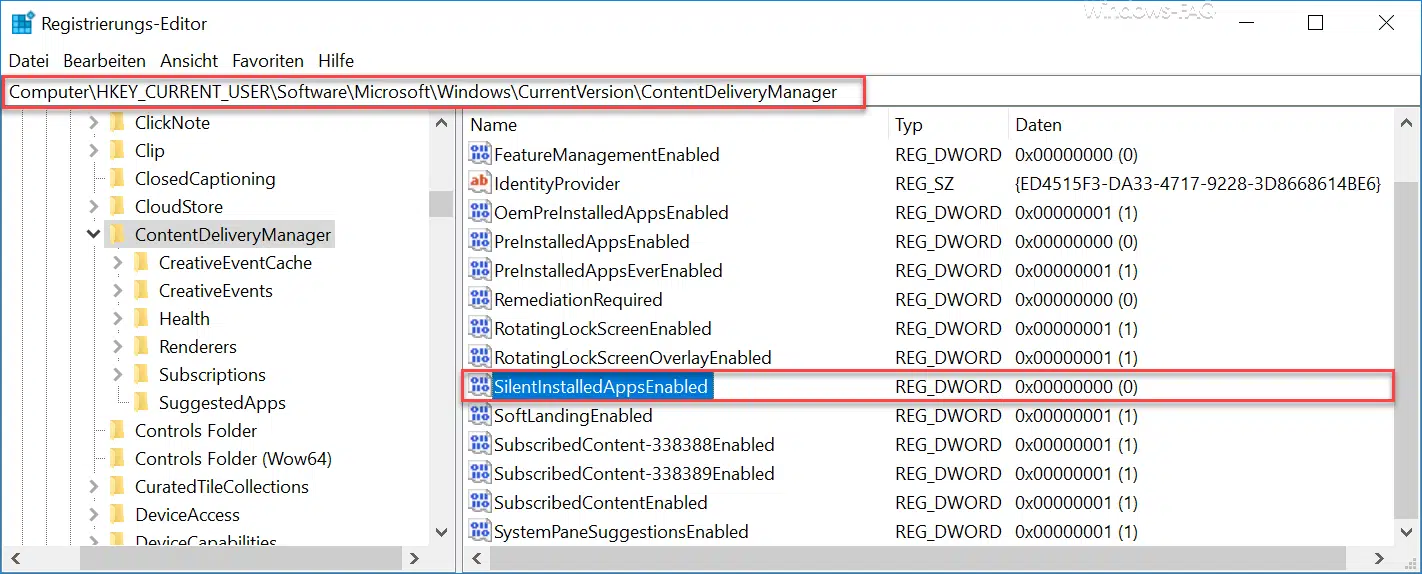
Standardmäßig steht dieser Wert auf „1“. Der Wert entscheidet darüber, ob die Apps automatisch installiert werden oder nicht.
0 = Windows 10 Apps werden nicht automatisch installiert.
1 = Windows 10 Apps werden automatisch installiert.
Nachdem Ihr den Wert nun auf „0“ gesetzt habt, steht noch ein Windows Neustart aus. Die Änderungen bzgl. der automatischen Installation der Windows 10 Apps werden erst nach dem Neustart des PC´s aktiv. Ihr könnt die Änderung natürlich jederzeit wieder rückgängig machen, indem Ihr den Wert wieder auf „1“ setzt.
Weitere Informationen zum Thema „Windows 10 Apps“ findet Ihr auch in diesen Artikeln:
– Windows 10 Standard Apps zurücksetzen
– Windows 10 Programme und Apps starten automatisch nach Neustart
– Windows 10 Apps im Startmenü ausblenden
– Zurücksetzen der Microsoft Windows 10 Store App
– Windows 10 App Zugriff auf die Kamera blockieren
– 0x80073cf9 Fehlercode beim Installation von Apps aus dem Windows 10 Store






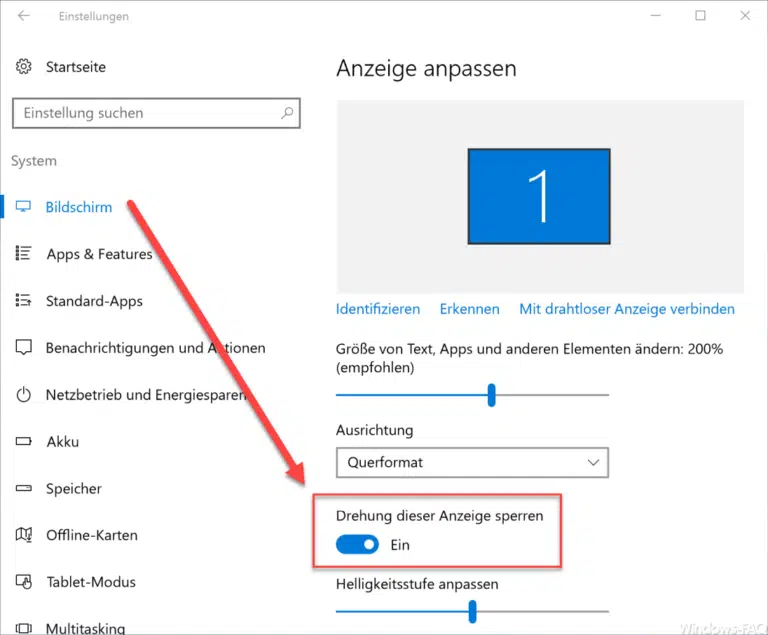
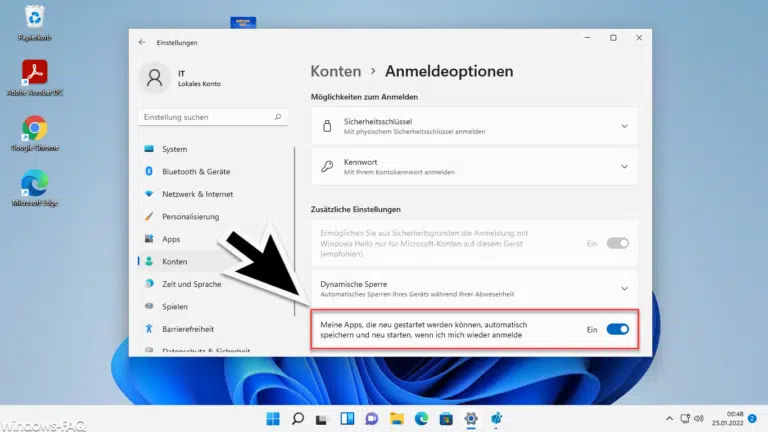



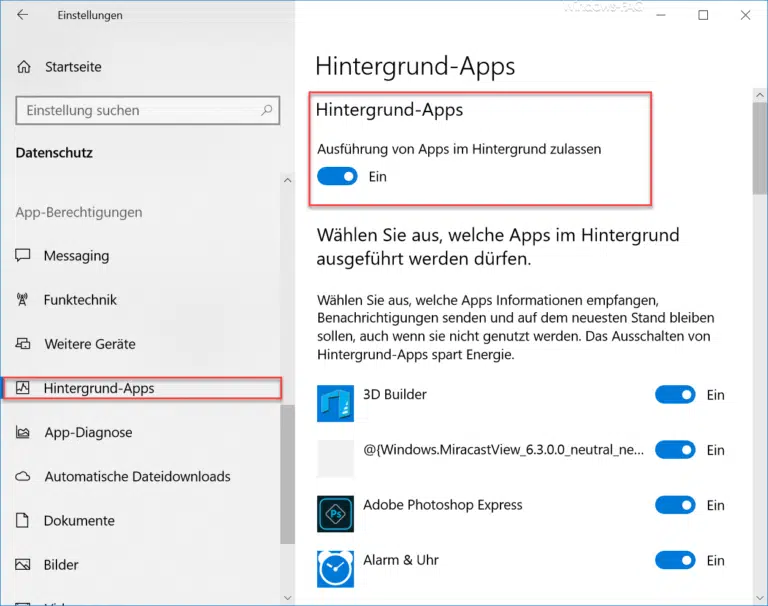
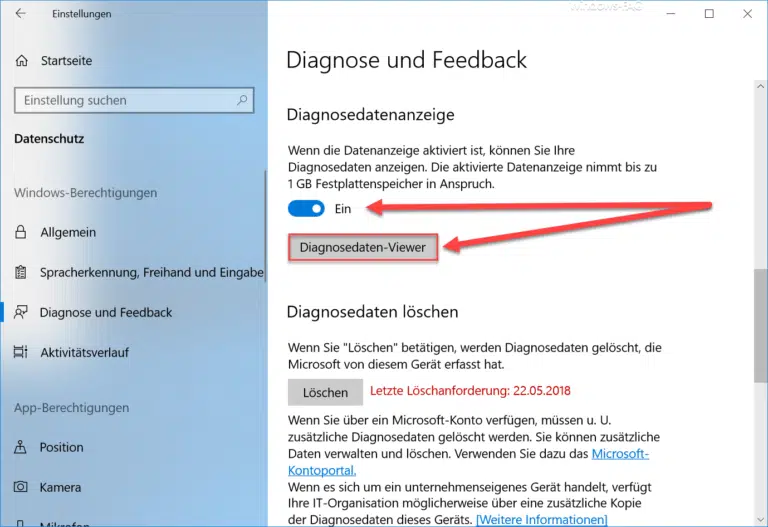
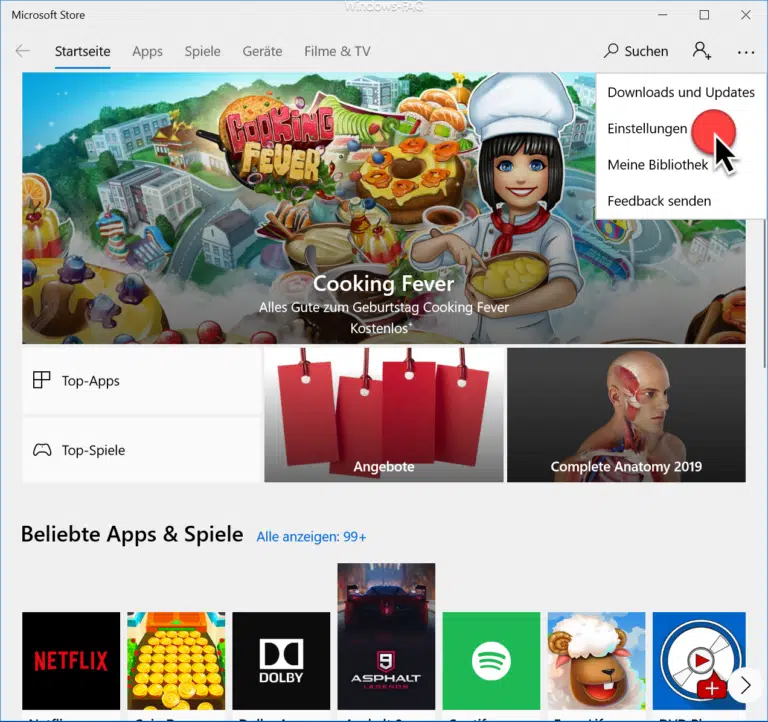


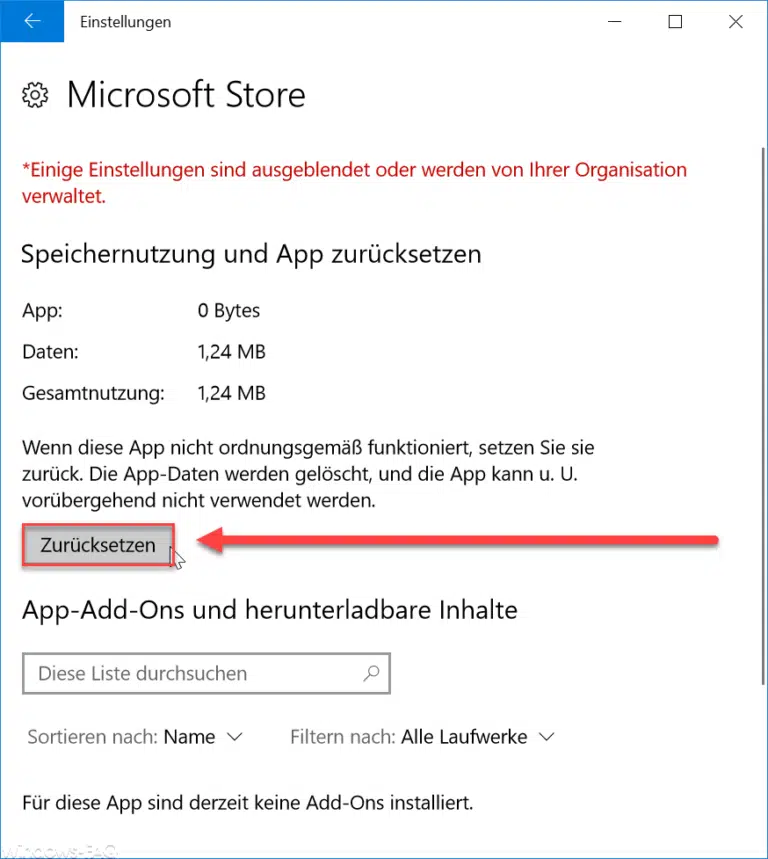
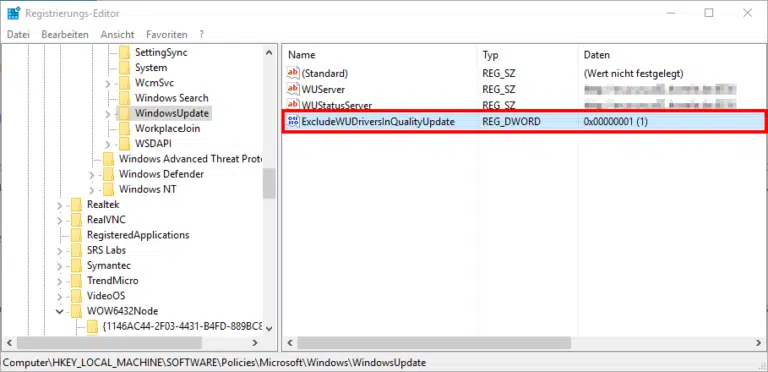

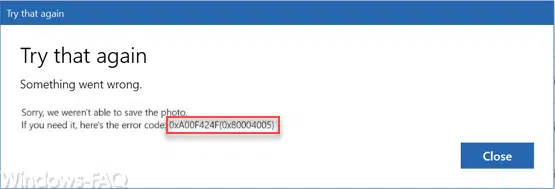

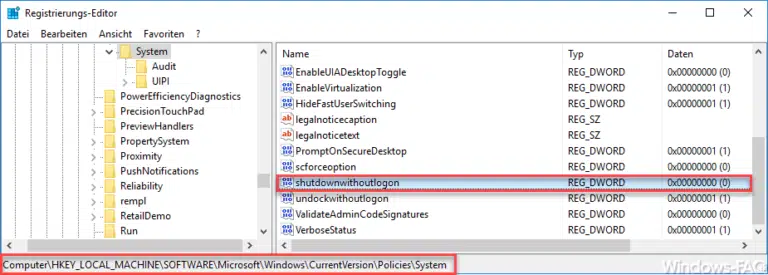



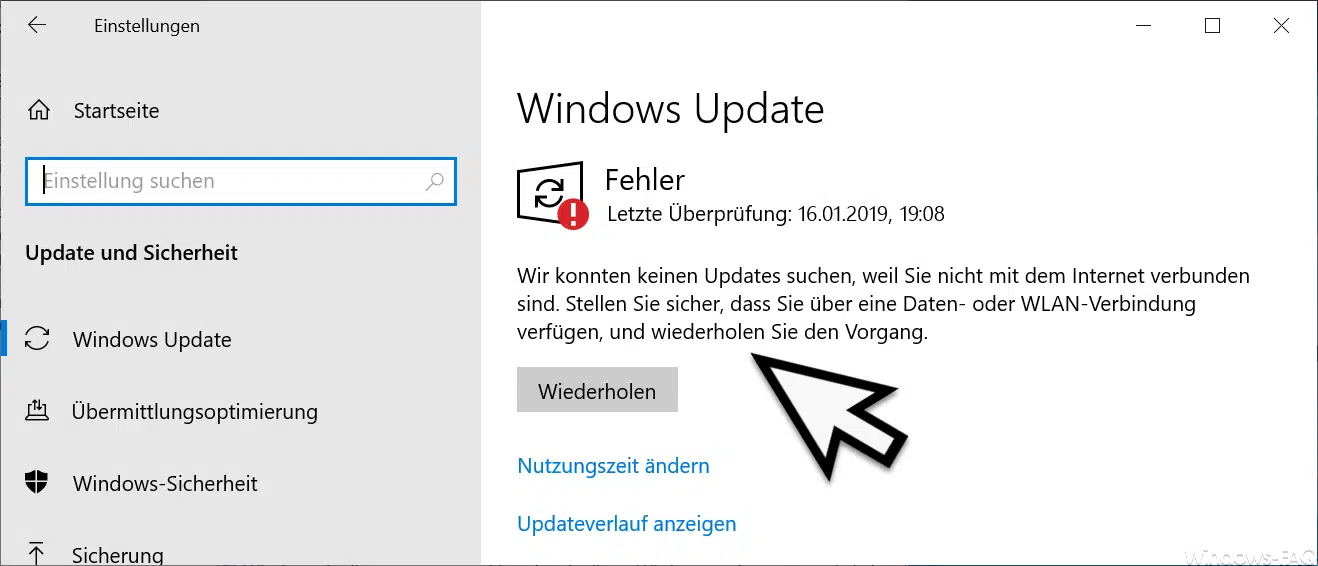
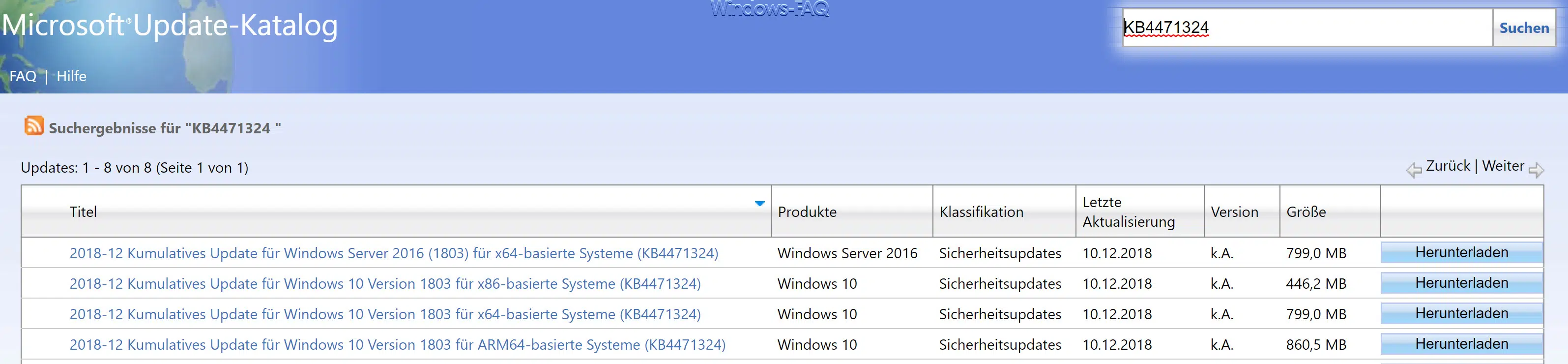

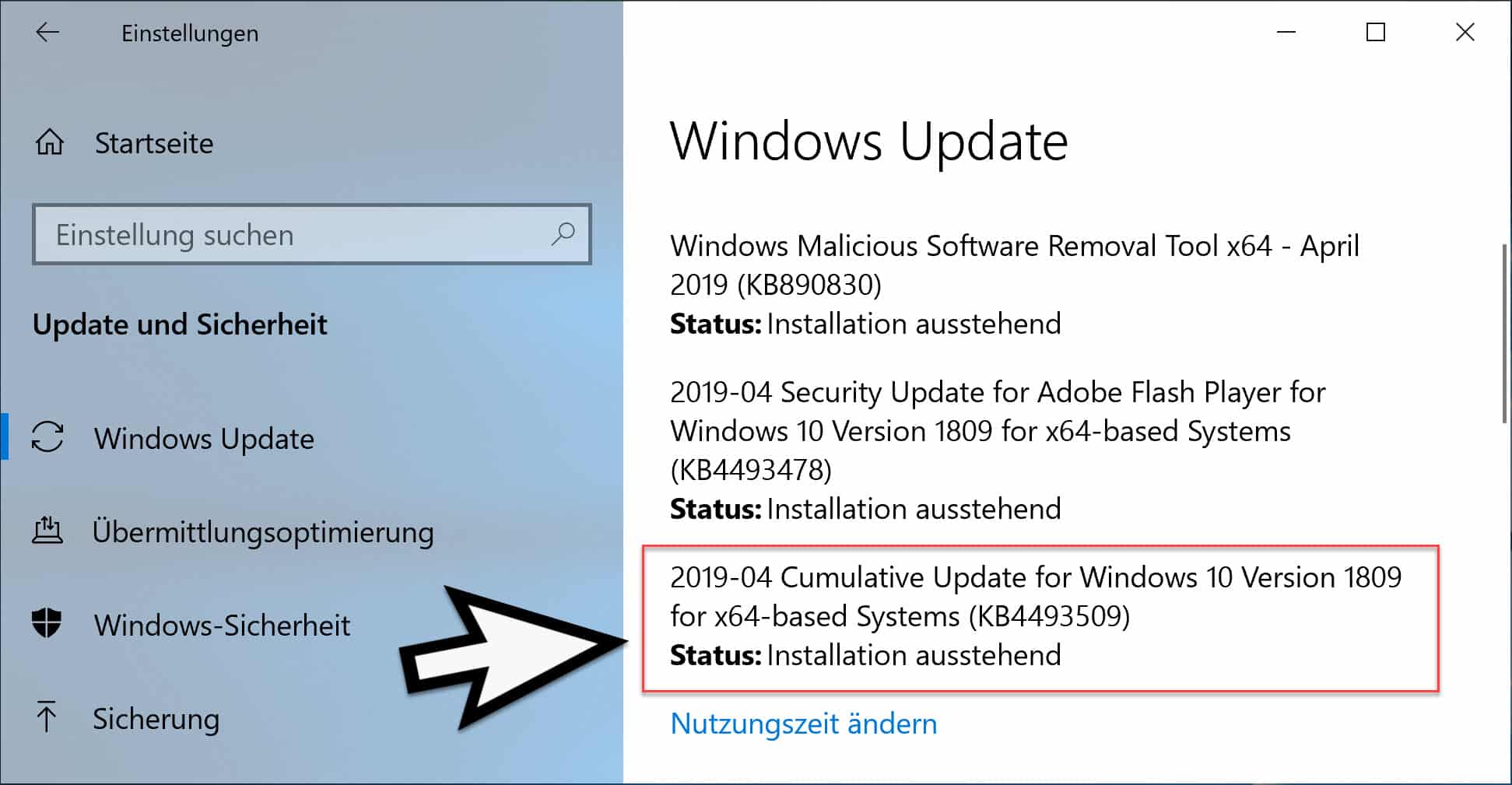




leider funktioniert das bei mir nicht. Ich habe die ganzen Apps heute wieder installiert bekommen. Auf anderen Seiten wurde auch empfohlen, den ganzen Schlüsselbaum zu löschen, aber das bringt auch nichts.